Virhe 0xc0000225 ladataan Windows 10, 8 ja Windows 7

- 3609
- 125
- Julius Kihn
Yksi Windows 10, 8 latausvirheistä.1 ja Windows 7, jolla käyttäjä voi kohdata - virhe 0xc0000225 "Tietokone tai laite on palautettava. Vaadittua laitetta ei ole kytketty tai saavuttamaton ". Joissakin tapauksissa virheilmoitus osoittaa myös ongelmatiedoston - \ Windows \ System32 \ WinLoad.Efi, \ Windows \ System32 \ WinLoad.exe tai \ boot \ bcd.
Nämä ohjeet ovat yksityiskohtaisia siitä, kuinka virhe korjataan 0xC000025 -koodilla, kun lataat tietokonetta tai kannettavaa tietokonetta ja palautavat normaalit Windows -lataukset, samoin kuin joitain lisätietoja, joista voi olla hyötyä järjestelmän suorituskyvyn palauttamisessa. Yleensä Windowsin asentamista ongelman ratkaisemiseksi ei vaadita.
Huomaa: Jos kiintolevyjen kytkemisen ja irrottamisen jälkeen syntyy virhe tai vaihdettu lataustilaus BIOS: ksi (UEFI), varmista, että haluttu levy on asetettu (ja UEFI -järjestelmille - Windows Boot Manager, jos tällainen kohta), kuten niin samoin kuin tämän levyn lukumäärä ei ole muuttunut (joissakin bioissa on erillinen osa lastausjärjestyksestä kiintolevyn järjestyksen muuttamiseksi). Sinun tulisi myös varmistaa, että järjestelmän levy on periaatteessa ”näkyvä” BIOS: ssa (muuten se voi koskea laitteiston toimintahäiriöitä).
Kuinka korjata virhe 0xc0000225 Windows 10: ssä

Useimmissa tapauksissa virhe 0xc0000225 Windows 10: n lataamisessa johtuu OS -käynnistyslataimen ongelmista, kun taas oikean lastauksen palauttaminen on suhteellisen yksinkertaista, jos kyse ei ole kiintolevyn toimintahäiriöistä.
- Jos virheviestillä on näytöllä, on ehdotus painamalla F8 -näppäintä käyttääksesi lastausparametreja, paina sitä. Jos samaan aikaan löydät itsesi näytöltä, joka näkyy vaiheessa 4, siirry siihen. Jos ei, siirry vaiheeseen 2 (hänelle sinun on käytettävä jotain muuta tietokonetta).
- Luo Windows 10 Boot Flash Drive, aina samassa vastuuvapaudessa kuin tietokoneeseen asennettu (katso. Windows 10 lataamalla flash -asemaa) ja lataa tästä flash -asemasta.
- Napsauta seuraavassa näytöllä ladattu ja valinnut kielen asennusohjelman ensimmäisellä näytöllä "Järjestelmän palauttaminen" -kohtaa.

- Valitse avatussa konsolissa palautus, valitse ”Ryhmien etsintä ja eliminointi” ja sitten “Lisäparametrit” (jos on kappale).

- Yritä käyttää "restaurointia lataamisen aikana" -kohtaa, joka huomattavan todennäköisyyden avulla korjaa ongelmat. Jos se ei toiminut ja sen käytön jälkeen Windows 10: n normaali lataaminen ei tapahdu samalla tavalla, avaa sitten ”komentorivi” -kohta, jossa käytä seuraavia komentoja järjestyksessä (napsauta Enter jokaisen jälkeen).

- Levy
- Listata äänenvoimakkuus (Tämän komennon suorittamisen seurauksena näet luettelon tilavuuksista. Kiinnitä huomiota 100-500 Mt: n määrään FAT32-tiedostojärjestelmässä, jos sellaista on. Jos puuttuu, siirry vaiheeseen 10. Katso myös levyn järjestelmäosan kirjainta Windowsin kanssa, koska se voi poiketa C: stä).
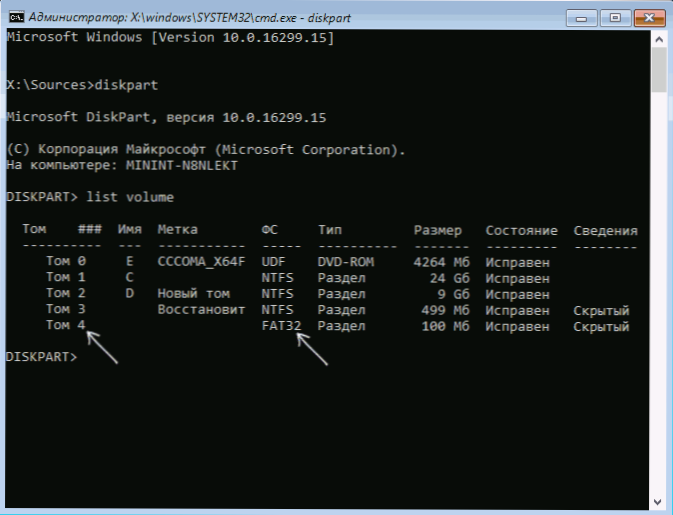
- Valitse tilavuus n (missä n on tilavuusluku FAT32: ssa).
- Määritä kirjain = z
- Poistuminen
- Jos Tom Fat32 oli läsnä ja sinulla on EFI -järjestelmä GPT -levyllä, käytä komentoa (tarvittaessa, C -kirjaimen vaihtaminen - levyn järjestelmäosaa):
BCDBOOT C: \ Windows /S Z: /F UEFI
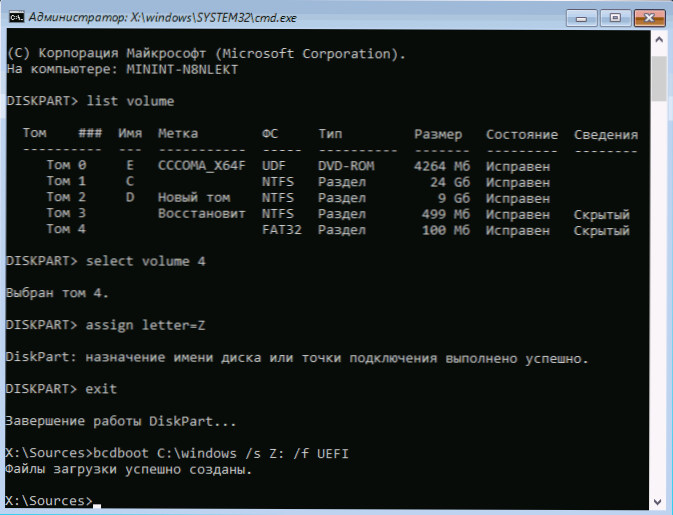
- Jos Tom Fat32 ei ollut, käytä komentoa BCDBOOT C: \ Windows
- Jos edellinen joukkue tehtiin virheistä, kokeile komentoa Bootrec.Exe /rebuildBCD
- Jos ehdotetut menetelmät eivät ole auttaneet, kokeile myös tässä ohjeissa kuvattuja menetelmiä.
Sulje näiden toimintojen lopussa komentorivi ja käynnistä tietokone uudelleen määrittämällä lataus kiintolevyltä tai asentamalla Windows Boot Manager -sovelluksen ensimmäisenä UEFI: n latauspisteenä.
Lue lisää aiheesta: Windows 10 Bootloaderin kunnostaminen.
Virhekorjaus Windows 7: ssä
Virheen 0xC0000225 -virheen korjaamiseksi Windows 7: ssä tulisi käyttää itse asiassa samaa menetelmää, paitsi että useimmissa tietokoneissa ja kannettavissa tietokoneissa 7 ei ole asennettu UEFI -tilaan.
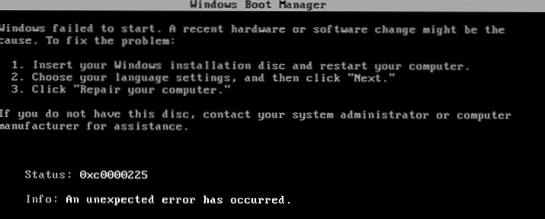
Yksityiskohtaiset latausohjeet - Windows 7: n palauttamisen palauttaminen, BootRecin avulla.Exe palauttaa lataus.
lisäinformaatio
Joitakin lisätietoja, jotka voivat olla hyödyllisiä kyseisen virheen korjaamisessa:
- Harvinaisissa tapauksissa ongelman syy voi olla kiintolevyn toimintahäiriö, katso. Kuinka tarkistaa kiintolevy virheiden varalta.
- Joskus syy on riippumattomat toimenpiteet, joiden avulla voidaan muuttaa osioiden rakennetta käyttämällä kolmannen osapuolen ohjelmia, kuten Acronis, Aomei -osio -assistentti ja muut. Tässä tilanteessa selkeä neuvosto (lukuun ottamatta uudelleenasennusta) ei toimi: On tärkeää tietää, mitä osien kanssa tehtiin tarkalleen.
- Jotkut raportoivat, että rekisterin palauttaminen auttaa selviytymään ongelmasta (vaikka tämä vaihtoehto, jolla on tämä virhe henkilökohtaisesti, näyttää minusta epävarmalta), Windows 10 -rekisterin palauttaminen (8 ja 7 vaihetta ovat samat). Käynnistäminen myös ikkunoiden lastauslaitteesta tai levystä ja järjestelmän palautuksen käynnistäminen, kuten ohjeiden alussa on kuvattu, voit käyttää palautuspisteitä, jos ne ovat käytettävissä. He, mukaan lukien, palauttavat rekisterin.
- « Yandex kirjoittaa, ehkä tietokoneesi on tartunnan saanut - miksi ja mitä tehdä?
- Samsung Flow - Galaxy -älypuhelimien yhteys Windows 10 een »

